网上邻居建立局域网的方法有哪些
今天小编给大家说说如何在网上邻居建立一个局域网~下面就是具体方法:
###在网上邻居建立局域网的步骤
先设置局域网办公网络吧!
操作方法:打开网上邻居--->设置家庭或小型办公网络--->然后一直按默认的往下点就好了!
注意:
1、主要是注意工作组的名字,因为每台电脑设置的时候要保持一致
2、最后一步的时候,选择第四个然后点完成,重启电脑即可!
然后就是如果你想某些文件可以直接双击打开网上邻居就能看到某个共享文件夹!
那么也很简单:网上邻居-->添加一个网上邻居-->下一步他会提示你选择另一个网络位置--->下一步然后浏览你想添加的文件夹,往下点!应该懂了吧!
那么小编就再给大家说说如果你局域网中的网上邻居不见了,应该怎么找到它呢?
现在局域网网络中的许多“邻居”都安装了Vista系统,为了方便与这些新的“邻居”进行共享交流,我们时常会通过本地计算机的网上邻居窗口,来看看究竟有哪些“邻居”与自己同时在线。可是,在实际寻找网上“邻居”的时候,有时会遭遇找不到目标“邻居”的故障现象,那样一来我们自然就无法与目标“邻居”主机进行相互交流、共享传输了!那么对于那些安装了Vista系统的新“邻居”,我们究竟该如何才能从局域网网络中找到它呢?其实,找不到网上新“邻居”的因素有很多,我们必须进行逐步排查,才能从网络中找到自己想要与之交流的新“邻居”!那么下面就由小编为大家带来的解决方法!!!
自己是否能够访问网络
当打开本地计算机的网上邻居窗口,从中找不到包括安装了Vista系统主机在内的所有“邻居”时,那我们首先应该做的工作就是仔细检查本地计算机是否能够正常访问局域网网络。
在进行这种检查操作时,我们不妨先检查一下本地计算机的网卡设备是否处于正常工作状态,要是发现网卡不能处于正常工作状态时,那多半是本地网卡设备可能发生了硬件故障,或者是我们没有正确地安装设置好网卡设备的驱动程序,此时我们可以试着重新安装一遍网卡设备的驱动程序,或者使用一块新的网卡设备来替代旧的网卡设备看看。在判断本地网卡设备是否能够正常运行时,我们可以依照下面的操作来进行:
首先依次单击本地计算机系统桌面中的“开始”/“设置”/“网络连接”命令,在弹出的本地系统网络连接列表窗口中,用鼠标右键单击“本地连接”图标,并执行右键菜单中的“属性”命令,打开本地连接属性设置窗口,单击该设置窗口中的“常规”标签,并在对应标签页面中单击“配置”按钮,打开本地计算机的网卡设备属性设置窗口;
其次在网卡设备属性设置窗口中单击“常规”标签,打开如图1所示的标签设置页面,在该页面的“设备状态”处,我们就能非常直观地看到本地网卡设备此刻的工作状态是否正常了。

要是发现本地网卡设备不能正常运行时,那我们可以重新安装一遍网卡设备的驱动程序,或者更换一块新的网卡设备,之后设置好合适的上网参数,再尝试通过网上邻居窗口寻找“邻居”主机,看看是否能够找到目标“邻居”主机。
在排除了网卡设备因素后,要是我们仍然还无法寻找到目标“邻居”主机时,那可以在本地计算机系统桌面中依次单击“开始”/“运行”命令,在弹出的系统运行文本框中执行Ping命令,测试一下本地网关的IP地址能否被正常Ping通,要是无法被Ping通的话,那我们可以借助专业的网络测试仪器来测试一下连接本地计算机的网络线缆是否处于通畅状态;在网络连接线缆处于通畅的情况下,本地网关的IP地址如果还不能被顺利Ping通的话,那我们就要看看本地计算机的网卡指示灯闪烁状态是否正常,如果看到网卡指示灯可以正常闪烁时,我们就能初步认定本地计算机和局域网交换机之间的网络连接处于通畅状态。要是看到本地计算机的网卡指示灯闪烁状态不正常时,那我们必须仔细看看连接本地计算机的网线两端接口是否出现了接触松动现象,同时看看交换机或集线器的电源有没有被正常接通。在确认上面的所有因素都正常后,我们可以试着换插一下交换机或集线器的连接端口,相信这样多半就能解决本地网关的IP地址无法被Ping通的故障现象了。
在保证本地网关的IP地址能够被正常Ping通后,那就说明本地计算机能够访问网络了,在这种情形下,如果本地计算机仍然无法从网上邻居窗口中寻找到目标“邻居”主机,那多半是目标“邻居”主机出了问题,此时我们需要继续进行下面的排查操作。
邻居是否能够访问网络
要是局域网中的“邻居”主机不能正常访问网络时,我们同样也不能从本地计算机的网上邻居窗口中寻找到安装了Vista系统的目标“邻居”主机。在查看“邻居”主机是否能够访问网络时,我们同样可以先检查一下对应主机的网卡设备是否处于正常的工作状态,要是发现对应网卡设备不能正常运行时,那我们可以重新安装一遍网卡设备的驱动程序,或者更换一块新的网卡设备,之后设置好合适的上网参数,再尝试使用Ping命令测试一下本地网关的IP地址。
如果安装了Vista系统的目标“邻居”主机不能正常Ping通本地网关的话,那我们可以借助专业的网络测试仪器来测试一下连接目标“邻居”主机的网络线缆是否处于通畅状态;在网络连接线缆处于通畅的情况下,本地网关的IP地址如果还不能被顺利Ping通的话,那我们就要看看目标“邻居”主机的网卡指示灯闪烁状态是否正常,如果看到网卡指示灯可以正常闪烁时,我们就能初步认定目标“邻居”主机和局域网交换机之间的网络连接处于通畅状态。要是看到目标“邻居”主机的网卡指示灯闪烁状态不正常时,那我们必须仔细看看连接目标“邻居”主机的网线两端接口是否出现了接触松动现象,同时看看交换机或集线器的电源有没有被正常接通。在确认上面的所有因素都正常后,我们可以试着换插一下交换机或集线器的连接端口,相信这样一来目标“邻居”主机也能够连接到局域网网络中了。
即使目标“邻居”主机已经能够访问局域网网络,但是如果它的相关参数设置不正确时,我们依然无法从本地计算机的网上邻居窗口中寻找到它。例如,要是目标“邻居”主机与本地计算机的工作组不相同,或它们的IP地址没有处于相同的工作子网,或目标“邻居”主机没有启用“Microsoft网络的文件和打印机共享”功能时,我们都可能寻找不到网上“邻居”,此时我们需要逐一设置好这些参数。
当发现目标“邻居”主机与本地计算机的工作组不相同时,我们可以先用鼠标右键单击本地计算机系统桌面中的“我的电脑”图标,从弹出的快捷菜单中执行“属性”命令,打开系统属性设置对话框;单击该对话框中的“计算机名”标签,打开如图2所示的标签设置页面,单击其中的“更改”按钮,在其后的设置窗口中将本地计算机的工作组名称设置为与安装了Vista系统的目标“邻居”主机工作组名称相同,再单击“确定”按钮并重新启动一下本地计算机系统就可以了。
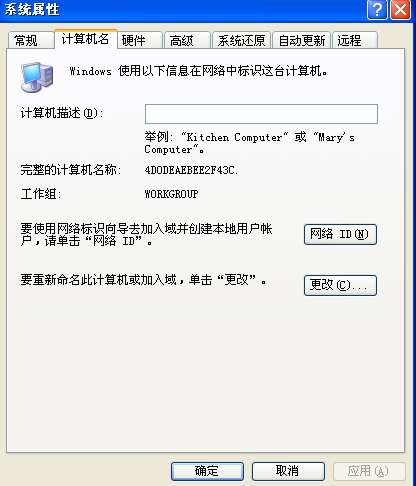
如果发现安装了Vista系统的目标“邻居”主机没有启用“Microsoft网络的文件和打印机共享”功能时,我们可以先以系统管理员身份登录进入Vista系统桌面,依次单击“开始”/“设置”/“控制面板”命令,在其后出现的控制面板窗口中双击“网络和Internet”选项,然后点选“网络和共享中心”选项,进入对应系统的网络和共享中心窗口;单击该窗口左侧区域中的“管理网络连接”项目,打开Vista系统的网络连接界面,右击其中的“本地连接”选项,并从右键菜单中执行“属性”命令,打开目标本地连接属性设置对话框;在该设置对话框的“网络”选项设置页面中,检查“Fileand PrinterSharing for Microsoft Net…”选项是否处于选中状态,要是发现它还没有被选中时,我们应该及时将它重新选中(如图3所示),再单击“确定”按钮保存好上述设置操作。

当然,如果发现安装了Vista系统的目标“邻居”主机IP地址与本地计算机的IP地址不处于同一个工作子网时,我们还需要选中图3界面中的“Internet ProtocolVersion 4(TCP/IPv4)”选项,并单击“属性”按钮,进入TCP/IPv4协议的属性设置窗口,在该设置窗口中我们就可以轻松将Vista系统的目标“邻居”主机IP地址修改成指定工作子网中的IP地址了。
网络发现功能是否启用
按理来说,经过上面的各项检查操作,我们就能从本地计算机的网上邻居窗口中寻找到安装了Vista系统的目标“邻居”主机了。但事实上,我们有时还不能寻找到这位新“邻居”,这是因为Vista系统新增加了网络发现功能,一旦安装了Vista系统的目标“邻居”主机关闭了网络发现功能时,那么局域网中的任何一台计算机都不能通过网上邻居窗口寻找到目标Vista主机;所以,要想能够顺利地从本地计算机的网上邻居窗口中寻找到安装了Vista系统的目标“邻居”主机,我们还必须按照如下步骤来将Vista系统的网络发现功能启用起来:
首先以系统管理员权限进入Vista系统桌面,单击其中的“开始”按钮,从其后的“开始”菜单中依次点选“设置”、“控制面板”选项,打开Vista系统的控制面板窗口,之后点选“网络和Internet”选项,在其后界面中单击“网络和共享中心”功能按钮,打开“网络和共享中心”管理窗口;
其次在该管理窗口的“共享和发现”设置项处,单击“网络发现”选项旁边的下拉按钮,展开如图4所示的设置区域,检查“启用网络发现”选项是否处于选中状态,如果发现该选项还没有被选中时,我们应该及时将它重新选中,再单击“应用”按钮,这样的话Vista系统的网络发现功能就被成功启用了。此时,我们打开本地计算机的网络邻居窗口,就能寻找到安装了Vista系统的目标“邻居”主机了。
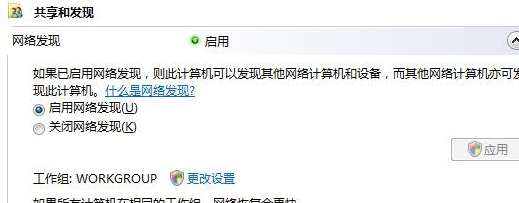
来宾访问帐号是否开通
通过网上邻居窗口找到安装了Vista系统的目标“邻居”主机后,我们如果想直接访问该主机中的共享资源,我们还需要检查对应系统中的来宾访问帐号是否开通。大家知道,Vista系统为稳妥起见在默认状态下并没有将Guest账号启用起来,这样的话我们自然不能通过网络以普通来宾身份查看到Vista系统中的任何共享信息;我们要想以普通来宾身份直接访问到Vista“邻居”主机系统中的共享资源,必须按照如下操作来开通对应系统中的Guest账号:
首先以系统管理员身份登录进入Vista系统桌面,单击其中的“开始”按钮,从“开始”菜单中依次点选“设置”、“控制面板”选项,打开对应系统的控制面板窗口,依次点选该窗口中的“用户账户”选项、“管理账户”选项;
其次用鼠标双击管理账户列表界面中的Guest账号图标,当屏幕上弹出提示询问我们是否真的要开启来宾账户时,我们只要进行肯定回答,就能成功启用Vista系统的Guest账号了。
当然,Vista系统在缺省状态下并不允许普通来宾账号通过网络访问自己,所以我们还必须对该系统的组策略参数进行设置,来让Vista系统允许普通来宾账号通过网络访问自己,下面就是具体的设置步骤:
首先以系统管理员身份登录进入Vista系统桌面,单击其中的“开始”按钮,从“开始”菜单中点选“运行”命令,打开系统运行文本框,在其中输入字符串命令“gpedit.msc”,单击“确定”按钮后,进入对应系统的组策略编辑界面;
其次选中组策略编辑界面左侧列表区域的“计算机配置”节点选项,再依次点选该节点下面的“Windows设置”、“安全设置”、“本地策略”、“用户权利指派”选项,在对应“用户权利指派”选项的右侧显示区域双击“拒绝从网络访问此计算机”目标组策略,打开如图5所示的属性设置对话框;将其中的普通来宾账号选中,同时单击“删除”按钮,最后单击“确定”按钮执行保存操作,那样的话我们就能在自己的计算机中通过局域网网络直接访问到Vista“邻居”主机中的共享资源了。
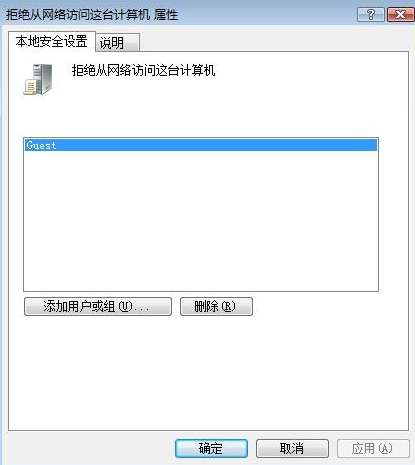
共享权限是否设置正确
通过上面的设置操作,我们现在就能通过网上邻居窗口看到Vista“邻居”主机中的所有共享文件夹了;但是要想成功访问到其中的具体内容,我们还需要检查目标共享文件夹的访问权限是否设置正确,如果“Everyone”账号的访问权限不够时,我们依然无法看到具体的共享文件内容;检查共享权限是否设置正确时,我们可以按照如下操作来进行:
首先以系统管理员身份登录进入Vista系统桌面,双击其中的“计算机”图标,从计算机窗口中找到目标共享文件夹,同时用鼠标右击该共享文件夹图标,并执行快捷菜单中的“属性”命令,进入目标共享文件夹的属性对话框;
其次单击该属性对话框中的“共享”选项卡,在对应选项设置页面的“网络文件和文件夹共享”处单击“共享”按钮,进入如图6所示的设置界面,从该设置界面的下拉列表中将“Everyone”账号选中,再单击一下“添加”按钮,如此一来“Everyone”账号就会出现在共享资源的用户列表中了;
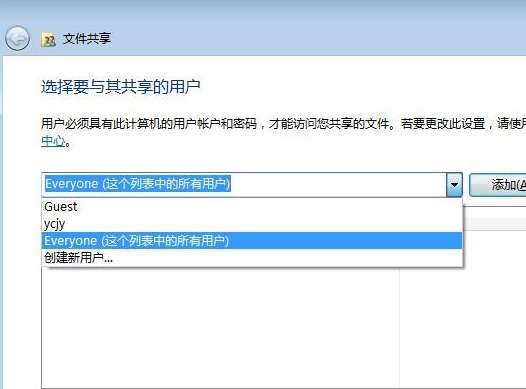
下面将“Everyone”账号选中,同时将该账号访问权限级别调整为“读者”,再单击“共享”按钮保存好上述共享设置操作,这样的话局域网中的所有用户都能通过“Everyone”账号来访问到Vista系统中的目标共享内容了。
当然,要是我们授予了“Everyone”账号读者级别的访问权限时,那么日后我们只能通过网络查看Vista系统中的目标共享内容;要是我们授予了“Everyone”账号参与者级别的访问权限时,那么日后我们不但可以查看Vista系统中的共享资源,而且还能自由添加、删除其中的文件内容,不过这种访问级别的权限帐号无法删除其他用户添加的文件内容;要是我们授予了“Everyone”账号共有者级别的访问权限时,那么我们日后就能对Vista系统中的共享资源进行各种形式的操作,为安全起见,我们尽量不要将“Everyone”账号的访问权限设置成共有者级别。
共享访问密码是否取消
有时我们从本地计算机的网上邻居窗口中找到Vista系统“邻居”主机,并尝试双击“邻居”主机中的共享资源时,系统屏幕上可能会出现身份验证对话框,要求我们输入目标共享资源的访问用户名和密码。要是我们不知道共享资源的访问用户名和密码时,我们同样也不能看到Vista“邻居”主机中的具体共享内容。那么我们能否找到一种合适的办法,来保证自己日后不要输入用户名和密码就能看到具体的共享内容呢?其实很简单,我们只要仔细检查一下Vista“邻居”主机系统有没有启用“密码保护的共享”功能,如果发现该功能已经被启用时,我们只要将该功能取消就可以了:
首先以系统管理员权限进入Vista系统桌面,单击其中的“开始”按钮,从其后的“开始”菜单中依次点选“设置”、“控制面板”选项,打开Vista系统的控制面板窗口,之后点选“网络和Internet”选项,在其后界面中单击“网络和共享中心”功能按钮,打开“网络和共享中心”管理窗口;
其次在该管理窗口的“共享和发现”设置项处,单击“密码保护的共享”选项旁边的下拉按钮,展开如图7所示的设置区域,检查“关闭密码保护的共享”选项是否处于选中状态,如果发现该选项还没有被选中时,我们应该及时将它重新选中,再单击“应用”按钮,这样的话Vista系统的“关闭密码保护的共享”功能就被成功启用了。此时,我们从网络邻居窗口中访问Vista“邻居”主机系统中的共享资源资源时,就不会受到任何阻碍了。
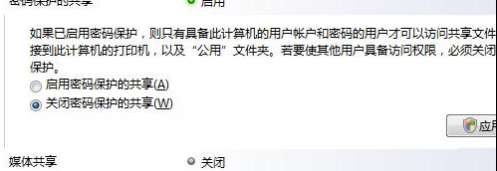

网上邻居建立局域网的方法有哪些的评论条评论